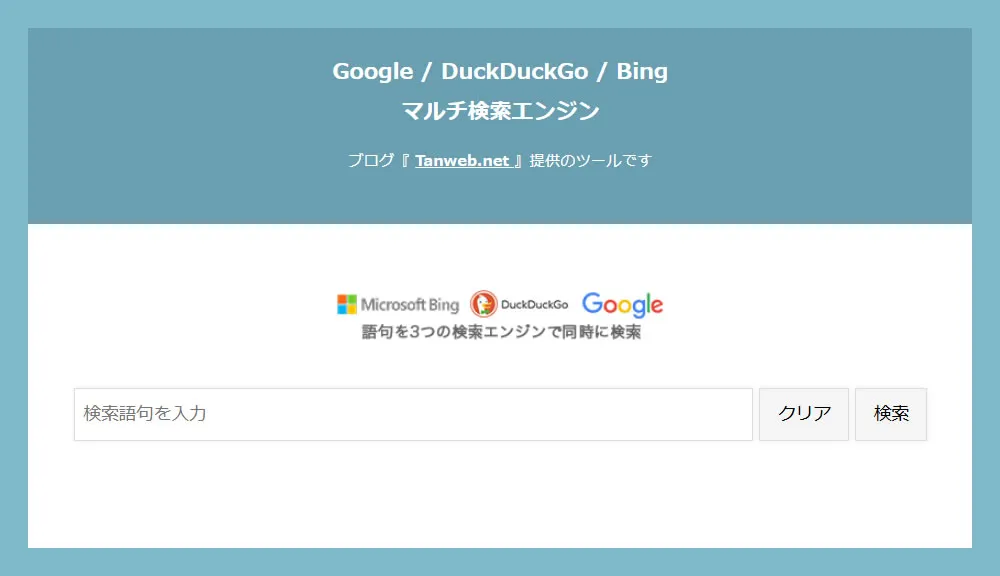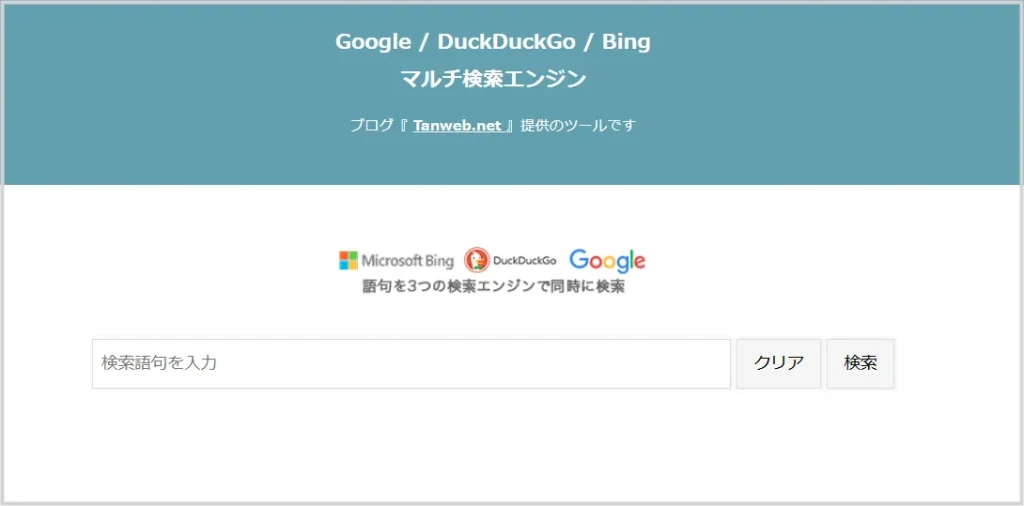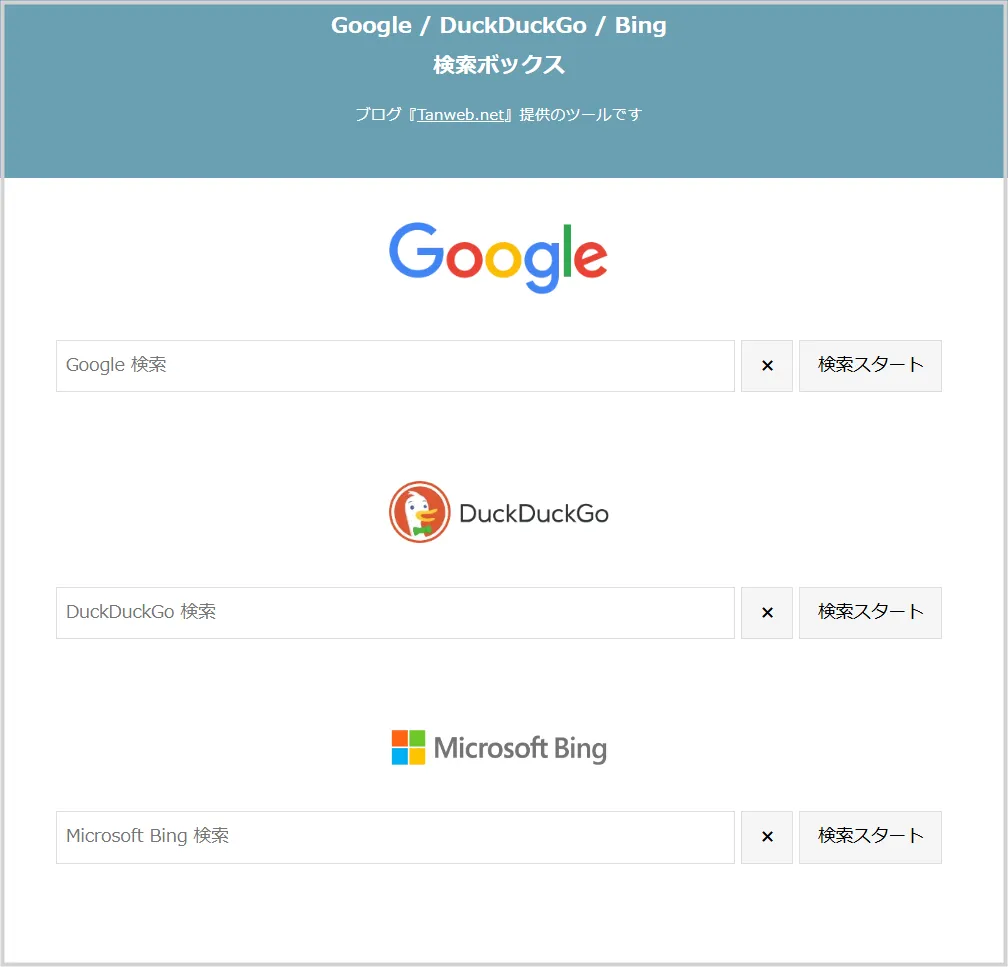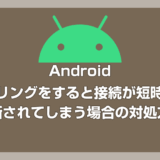最近では、AI を活用した検索を行うユーザーも増えてきましたが、依然として従来の検索エンジンを利用している方も多くいます。
現在、特に人気のある検索エンジンは「Google 」「DuckDuckGo」「Microsoft Bing」 の 3 種類で、僕も用途に応じてこれらを使い分けています。
- Google 検索の特徴 ―― 法人サイトが優遇される傾向があり、検索結果の上位には、公式サイトや企業が運営するページが多く表示されます。個人サイト(個人の体験談や感想など)を探したい場合には、あまり適していません。
- DuckDuckGo の特徴 ―― Cookie を使用しないため、常にフラットでパーソナライズされていない検索結果が表示されます。Google や Bing では見つけにくいような、マニアックで専門性の高い個人サイトが上位に表示されることもあります。
- Microsoft Bing の特徴 ―― 個人サイトと企業サイトの両方がバランスよく検索結果に表示されます。特に、個人の体験談や感想などを探したいときには、Google よりも適しています。バランスの良い検索結果から人気が急上昇中。
※ Yahoo 検索は Google 検索と同じシステムを用いていて、実質 Google 検索と同じなので省きます。
僕の場合、同じ検索語句を上記 3 つの検索エンジンで同時に調べることがよくあるのですが、毎回それぞれの検索エンジンに語句を入力して検索するのは、非常に手間がかかって面倒に感じていました。
あまりにも面倒だったため、ひとつの検索バーに語句を入力するだけで、Google 検索、DuckDuckGo、Microsoft Bing の検索結果をタブで同時に開ける「マルチ検索エンジン」を自作いたしました。
調べ物をする際や、ブログやサイトの検索順位を確認する際に大変便利ですので、ぜひ読者の皆さんにもご活用いただけたらと思い、本記事で紹介させていただきます。
初回利用時には「ポップアップブロックの許可」の設定が必要となりますので、その手順も含めて、「マルチ検索エンジン」について説明いたします。
Google・DuckDuckGo・Bing を同時検索できる無料ツール『マルチ検索エンジン』を紹介
3 つの検索エンジンを同時検索する「マルチ検索エンジン」
検索バーに語句を入力するだけで、Google 検索、DuckDuckGo、Microsoft Bing の検索結果をタブで同時に開いてくれる便利ツール「マルチ検索エンジン」。
3 つの検索エンジンで同じ語句を検索したい場合でも、それぞれの検索エンジンを個別に開いて語句を入力する必要がなくなり、手間を大幅に省くことができます。
使い方はとても簡単です!
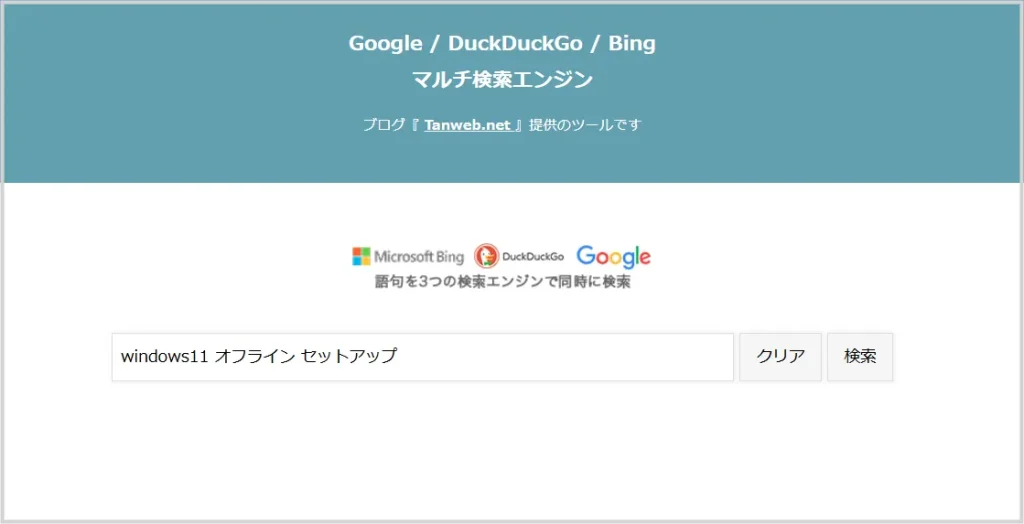
検索バーに「検索したい語句」を入力して、「Enter キーを押す」または「検索」ボタンをクリックします。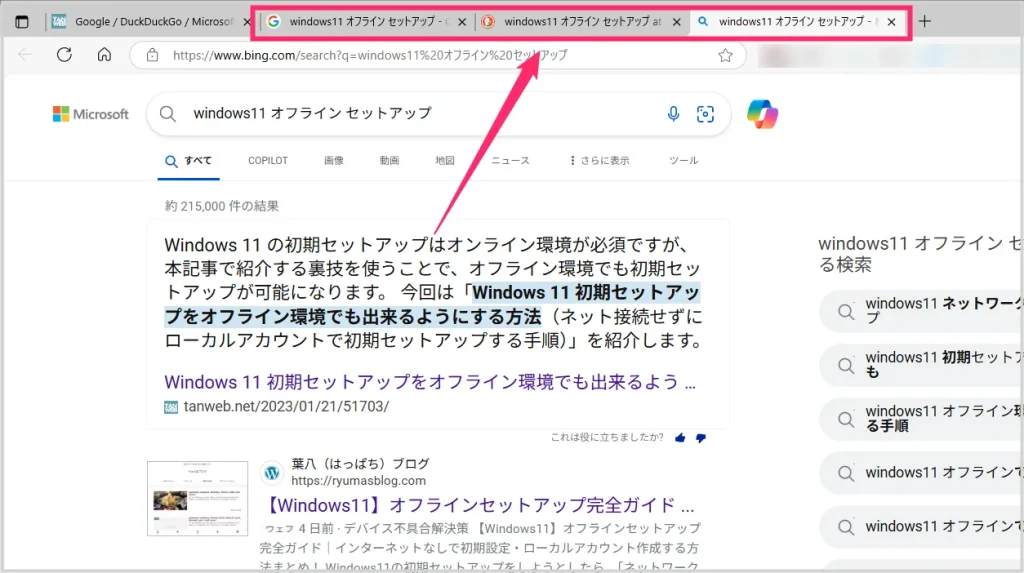
Google 検索、DuckDuckGo、Microsoft Bing のタブが同時に開いて、検索バーの語句に対応した検索結果がそれぞれに表示されます。
マルチ検索エンジンは単独のウェブページで作成してあり、以下のリンク先からアクセスできます。ブックマークなどしてご活用ください。
マルチ検索エンジンは、パソコンブラウザからの利用を想定しております。(一応スマホレイアウトにも対応していますが)
初回利用時だけポップアップブロックの許可設定が必要です
マルチ検索エンジンは、一度の検索で 3 つのタブを同時に開く仕様となっているため、ブラウザの仕様上、どうしても「ポップアップのブロック」が発生してしまいます。
そのため、初回利用時のみ「ポップアップのブロック」を許可する設定が必要となります。お手数をおかけしますが、以下の手順に従って許可設定をお願いいたします。
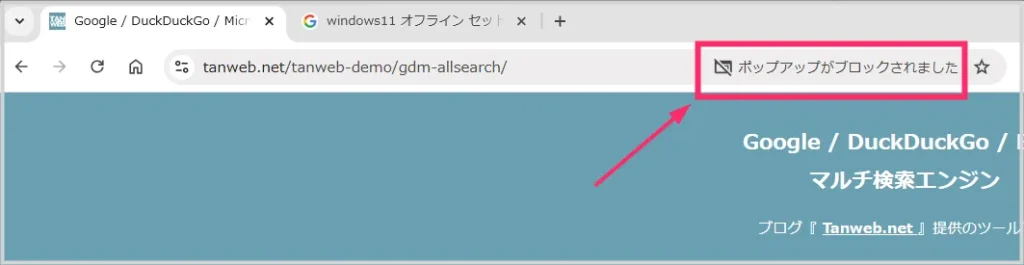
初回の検索後、マルチ検索エンジンページのアドレスバーに「斜線ブラウザアイコン」と「ポップアップがブロックされました」という語句が表示されるので、これをクリックします(語句が無い場合はアイコンをクリック)。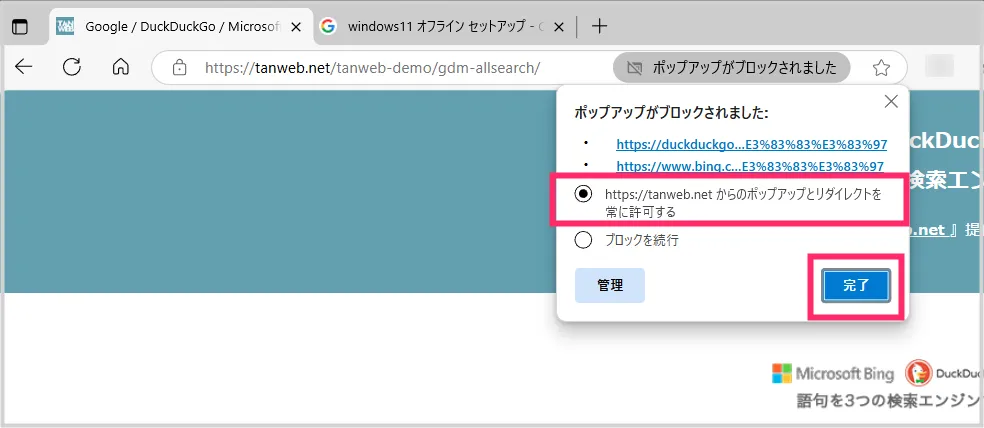
「https://tanweb.net からのポップアップとリダイレクトを常に許可する」にチェックを入れて「完了」ボタンを押します。- これで次回の検索から Google 検索、DuckDuckGo、Microsoft Bing の検索結果タブが同時に開いてくれるようになります。
あとがき
Google 検索、DuckDuckGo、Microsoft Bing の 3 つの検索エンジンを利用するけど、それぞれ別々の語句で検索したいよ ―― という方もいらっしゃると思います。
そのな方には、「▶ Google / DuckDuckGo / Bing 検索ボックス」がおすすめです。
こちらは、Google 検索、DuckDuckGo、Microsoft Bing の 3 つの検索エンジンそれぞれに対応した検索バーが用意されており、異なる語句で個別に検索することができます。
わざわざ各検索エンジンのページをそれぞれ開かなくても、この検索ボックスのページを開くだけで 3 つの検索エンジンに簡単にアクセスできるため、地味に便利です。
 キタムラ
キタムラ
マルチ検索エンジンは、自分にとっての手間を省くことを目的に作成したツールのため、レイアウトは簡素ではありますが、ぜひ一度お試しいただければと思います。
刺さる方にはきっと刺さる、「地味だけれど便利なツール」だと僕は思っています。